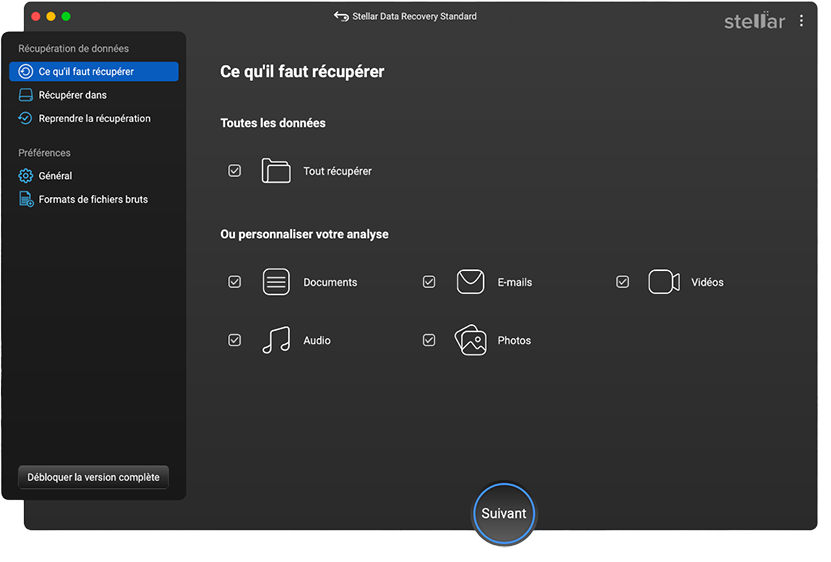
Sélectionnez les types de fichiers personnalisés et choisissez un disque de stockage.

Une toute nouvelle interface utilisateur personnalisée avec un grand nombre de fonctionnalités avancées et la prise en charge des dernières versions de macOS Tahoe 26 et des puces M4 et T2. Voir les nouveautés
STELLAR DATA RECOVERY FOR MAC
Stellar® Data Recovery for Mac (anciennement connu sous le nom de Stellar Phoenix) est une solution de récupération de données Mac polyvalente tout-en-un qui vous permet de récupérer des fichiers perdus suite à divers événements de perte de données tels que la suppression accidentelle, le formatage, les erreurs USB et les erreurs logiques. Grâce à sa toute nouvelle interface utilisateur intuitive et à ses puissantes fonctionnalités, la récupération de vos données perdues n'a jamais été aussi facile, rapide et sans stress.

















* Téléchargement gratuit pour analyser et prévisualiser vos données perdues ou supprimées.
UNE SOLUTION COMPLÈTE ET PERFORMANTE
Stellar® Data Recovery for Mac est un bon choix pour les utilisateurs à domicile qui recherchent un logiciel fiable pour la récupération illimitée de données. Ses algorithmes puissants de récupération garantissent la certitude et la précision de la récupération des données.
Cet outil efficace vous aide à récupérer les fichiers qui ont été perdus en raison d'une suppression accidentelle, du formatage du disque et d'une suppression permanente à la suitede la combinaison de touches "Commande + Option + Supprimer".
Le logiciel offre une récupération de données personnalisable en permettant à l'utilisateur de sélectionner des types de fichiers ou des disques spécifiques pour une analyse efficace. La création à la volée de l'arborescence des fichiers et de la récupération des données améliore l'aperçu des fichiers et réduit le temps d'analyse pour des fichiers spécifiques.
L'outil propose une analyse rapide et une analyse approfondie. « Analyse rapide » scan le disque de manière superficielle en analysant le système de fichiers. Analyse approfondie , quant à lui, analyse les disques formatés en analysant les signatures de fichiers. Si nécessaire, le logiciel passe automatiquement à Analyse approfondie dans certains cas.
AUTRES FONCTIONS
Le logiciel offre une fonction "Enregistrer l'analyse" qui vous permet d'enregistrer les résultats de l'analyse et de les retrouver facilement plus tard. La fonction "Charger l'analyse" vous permet de charger les fichiers d'analyse enregistrés afin d'éviter d'analyser à nouveau les disques et de remettre les données à leur place au momentconvenable.
Le logiciel de récupération fichiers Mac récupère efficacement les fichiers des disques APFS, HFS, HFS+ et ExFAT. Il est également capable de récupérer des données à partir de périphériques de stockage cryptés FileVault. Une saisie aisée du mot de passe FileVault lors de l'analyse du disque permet au logiciel de rechercher les données perdues.
L'outil offre une nouvelle fonction permettant de mettre en pause et de reprendre les analyses. Cette amélioration vous donne plus de contrôle et de flexibilité afin que vous puissiez mieux gérer la récupération des données. Les utilisateurs peuvent prévisualiser et récupérer les fichiers récupérables en temps réel lorsque l'analyse est en cours.
Le logiciel de récupération de données Mac est désormais également soutenu par les appareils Mac équipés de la puce M4. Il utilise efficacement la puissance de calcul de la puce M4 pour garantir des numérisations et une récupération des données plus rapides et plus faciles.
Grâce à des mesures de sécurité renforcées, le logiciel permet de récupérer facilement des données sur des disques Mac natifs sans avoir à désactiver la fonction SIP (Security Integrity Protection).
TARIFS
Récupère les données d'un Mac en fonctionnement ou non. Surveille la santé du disque dur.
Offre les fonctionnalités de la version professionnelle. Répare également les vidéos et les photos.
COMMENTAIRES DES CLIENTS


FICHE TECHNIQUE

| Version: | 12.5.0.0 |
| License: | Peut être utilisé sur un système unique |
| Édition: | Standard, Professionnel, Premium, Technicien |
| Langue prise en charge: | Anglais, Allemand, Français, Italien, Espagnol, Japonais |
| Date de sortie: | Septembre 2025 |
| Mémoire: | 4 Go minimum (8 Go recommandés) |
| Disque dur: | 250 Mo pour les fichiers d'installation |
| Système opérateur: |
macOS Tahoe 26, Sequoia 15, Sonoma 14, Ventura, Monterey, Big Sur, Catalina 10.15, 10.14, 10.13, & 10.12 |
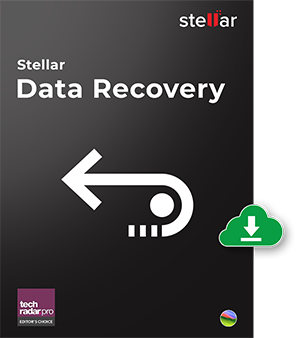
ESSAYEZ AVANT D'ACHETER
* Téléchargement gratuit pour analyser et prévisualiser vos données perdues ou supprimées.
ARTICLES UTILES
RÉPONSES RAPIDES À VOS QUESTIONS
Les étapes pour récupérer les fichiers supprimés du disque de démarrage sont les suivantes :
Sélectionnez
Scanner
Récupérer
Non, les utilisateurs privés doivent mettre à niveau le logiciel vers l'édition Professional ou Premium pour récupérer les données d'un Mac qui ne démarre pas.
Non, vous devez mettre à niveau le logiciel vers l'édition Professional ou Premium pour utiliser la fonction Can't Find Volume pour récupérer une partition APFS/HFS supprimée.
Pour mettre à niveau votre logiciel de l'édition Standard à l'édition Professional ou Premium, suivez les étapes de mise à niveau ici.
Oui, vous pouvez récupérer des fichiers à partir d'un disque dur externe non monté. La seule condition est que le disque soit visible (que ce soit dans l'état grisé) dans l'Utilitaire de disque ou les Informations système. Lancez le logiciel et, dans l'écran de sélection de l'emplacement, sélectionnez le disque externe non monté, puis cliquez sur Analyser. Le logiciel analysera le lecteur non monté et vous permettra de récupérer les données qu'il contient.
POURQUOI STELLAR® EST LE LEADER MONDIAL
0M+
Clients
0+
Années d'excellence
0+
Ingénieurs R&D
0+
Pays
0+
Témoignages
0+
Récompenses reçues